守旧党的福利 SSD在XP下AHCI加速教程
1其实XP系统一样可以用SSD加速
Windows XP作为微软最成功的操作系统,没有之一,无论在兼容性还是稳定性方面,都拥有着非常不错的表现。然而随着新系统的发布和计算机硬件的更新换代,特别是微软宣布不再对Windows XP继续更新支持后,硬件商也开始逐渐放缓了对旧系统的驱动开发。
其实XP也能和SSD相爱!
虽然微软宣布不再对Windows XP继续更新支持,但是依旧无法磨灭老玩家对它的喜爱,但新硬件需要驱动的支持才能正常工作,而寻找硬件驱动就成为Windows XP玩家头痛的问题。特别是在Intel 7系列主板发布之后,由于硬件厂商对Windows XP的驱动支持不到位,部分更新速度无法跟进,导致玩家部分硬件性能无法得到充分发挥,甚至不能正常使用,其中就包括越来越大众化的SSD固态硬盘。
众所周知,由于SSD固态硬盘采用与传统HDD硬盘完全不同的存储介质和结构设计,因此不但在存储和读取方式上有别于传统的HDD机械硬盘,且在系统安装和平台设置上,更需进行设置AHCI磁盘模式和分区4K对齐等操作。而其中的AHCI磁盘模式,就需要在安装系统前,对其进行驱动的加载才能正常运行,然而Windows XP系统并不像WIN7系统一样集成了AHCI驱动,需要玩家在安装Windows XP系统前进行加载。虽然目前有部分厂家,如双敏、华硕等都有放出各自的Intel 7系列AHCI驱动,但是这些驱动均需要通过软驱加载,而软驱作为早已淘汰的读取设备,在市面上已极难找到,更别说主板的支持和玩家在实际使用过程中的操作问题,这让中意Windows XP系统,并想在新平台下享受SSD固态硬盘极速体验的玩家遗憾不已。然而无所不能的DIY玩家,却想出了自己的解决办法。
2实战XP下安装AHCI驱动
●实战XP下安装AHCI驱动
在安装AHCI驱动的问题上,DIY玩家发现,虽然不能在安装系统过程中加载AHCI驱动,第一时间开启AHCI磁盘模式,却可以在安装完系统之后,利用官方发布的驱动,进行磁盘模式的更换。
系统平台
XP设备管理器
方法其实很简单,以双敏UH77GT全固态EVO版主板为例,在安装Windows XP系统时,采用IDE磁盘模式,将系统安装完成,并安装所有硬件驱动,同时上官方网站下载AHCI驱动并保存在硬盘中。接下来打开设备管理器,找到IDE ATA /ATAPI控制器一栏,点开之后可以看到IDE控制器树。
在IDE ATA /ATAPI控制器一栏中,我们可以看到2项SATA控制器,假设你的存储设备接在SATA1接口,那么此时我们应该选择“Intel(R) 7 series/C261 ...4 port..”控制器选项,在右键点击后的下拉框中选择“更新驱动程序”。值得注意的是,SATA控制器选项中,标明“4 port”为SATA1/2接口,标明“2 port”为SATA3/4接口,在更新驱动过程中,应更新对应有接磁盘的接口,否则会出现蓝屏等系统错误。
在接下来出现的更新向导中,选择不通过Windows更新搜索,并进行下一步
选择“不要搜索。我要自己选择要安装的驱动程序”选项,继续下一步
通过点击“浏览”按键,找到已下载AHCI驱动文件,并点击“确定”继续
在载入AHCI驱动文件后,我们可以看到多出的AHCI驱动项,找主板对应型号,选择后继续下一步。
在安装驱动过程中,会提示硬件驱动未验证,点击“仍然继续”完成驱动安装。
3完美识别!SSD正为XP系统加速
由于之前我们已经下载了AHCI驱动,并将其保存在磁盘中,因此在安装驱动过程中,我们需要通过手动选择的方式,将驱动定位到我们已下载的驱动目录中,找到所需要的相应驱动文件,进行驱动的更新。
进入BIOS改为AHCI模式
在驱动更新完毕后,重启系统,进入BIOS中,将磁盘模式改为AHCI模式,保存重启。
重启后终于能正常进入系统(不进行上面的步骤,直接更改磁盘模式,系统无法正常启动,并伴随蓝屏和重启等故障),此时系统会提示发现硬件。
依旧按照此前步骤,通过手动定义驱动位置的方式,完成驱动识别更新,此时再次进入设备管理器,即可看到,硬盘传输模式已经变成AHCI模式。
●一键安装AHCI驱动,方便快捷
相对于一步一步安装更新驱动,普通用户难免胡觉得麻烦。而高端DIY玩家为了启动安装的方便性,经过改良和简化安装步骤,放出了一键式驱动包。仅需在IDE磁盘模式下,安装完系统和硬件驱动后,执行AHCI一键式驱动中的“install.cmd”批处理程序,并在重启后更改BIOS中的磁盘驱动模式,就能实现磁盘模式更改AHCI模式。高端DIY玩家可以说是无所不能的,利用官方的驱动,以灵活的方式完成对AHCI驱动的更新,让玩家得以在Windows XP下享受SSD固态硬盘所带来的极速体验。

共有 0 条评论